Configuration des polices et des styles
Librera vous permet de personnaliser l’apparence du document que vous lisez. Choisissez les polices à votre guise, ajustez leur taille, ajustez les styles CSS et modifiez les premières lettres en initiales (FB2).
Vous ferez tout ce qui précède dans l’onglet principal de la fenêtre Préférences et, bien entendu, dans l’onglet "Paramètres de lecture".
Appuyez sur l’icône Paramètres pour ouvrir la fenêtre Préférences.
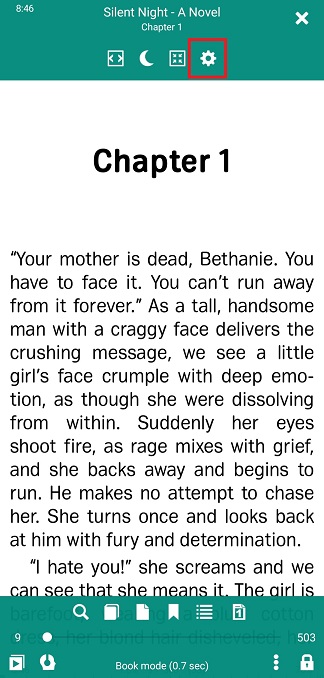 |
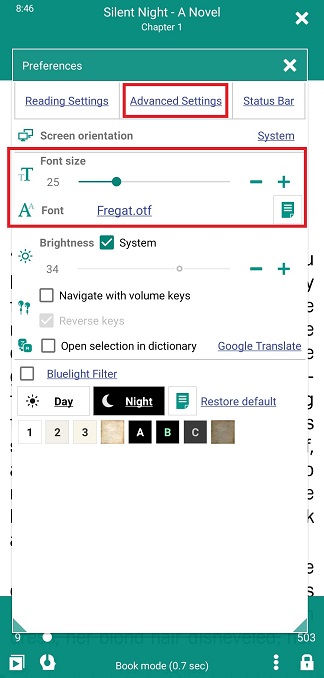 |
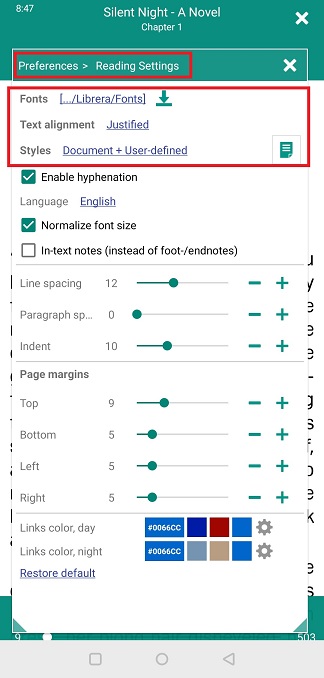 |
Ajustements de police
- Sélectionnez votre police principale en appuyant sur le lien Font et en parcourant la liste déroulante des polices disponibles.
Vous pouvez ajouter vos polices préférées à la liste:
- Créez un dossier nommé Fonts dans la mémoire de stockage interne de votre appareil. Remarque: il existe un autre dossier Fonts dans votre stockage interne déjà créé par Librera automatiquement.
- Enregistrez vos polices préférées dans votre dossier Fonts (ou dans le propre dossier Fonts de Librera). (Vous pouvez également télécharger de belles polices sur notre site. Consultez la section Paramètres de lecture pour obtenir des instructions.) N’oubliez pas que vos polices ne seront prises en compte que si les Styles que vous avez sélectionnés dans l’onglet Paramètres de lecture contiennent Utilisateur défini_.
Pour configurer des polices spécifiques à l’utilisateur pour différents styles de police, appuyez sur l’icône en regard du lien Fonts pour ouvrir la fenêtre Configure Fonts.
- Tapez sur le réglage de chaque style et sélectionnez une police pour ce style.
- Utilisez les boutons vers le haut et vers pour passer à la police suivante de la liste (cela suffira parfois à votre objectif).
- N’oubliez pas d’appuyer sur APPLIQUER une fois que vous avez terminé.
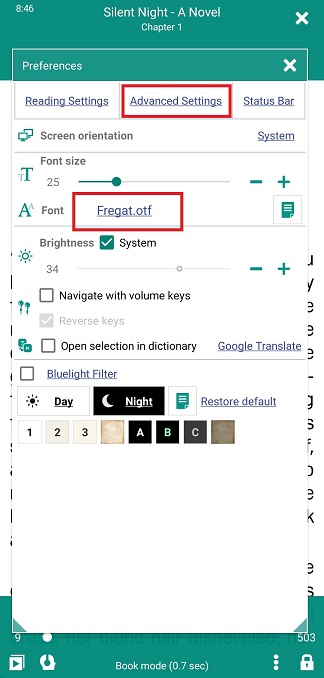 |
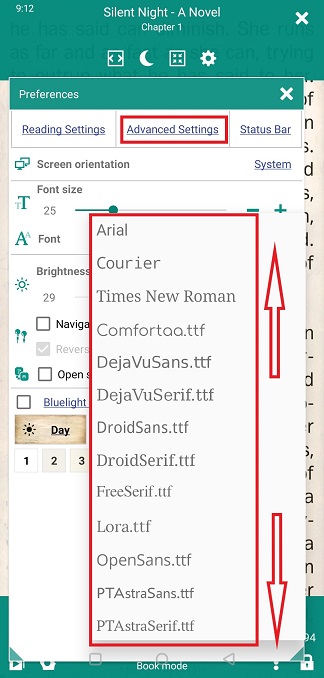 |
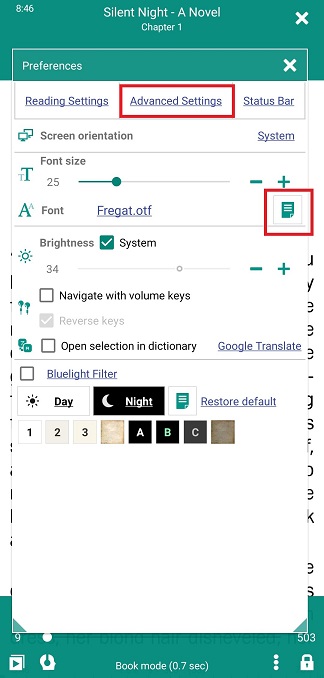 |
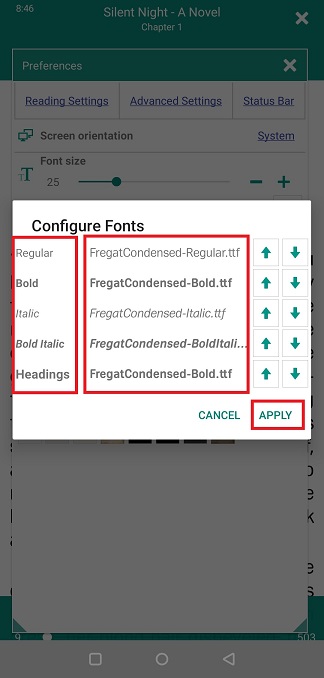 |
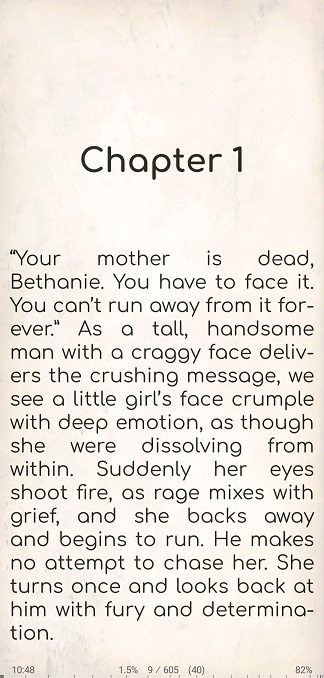 |
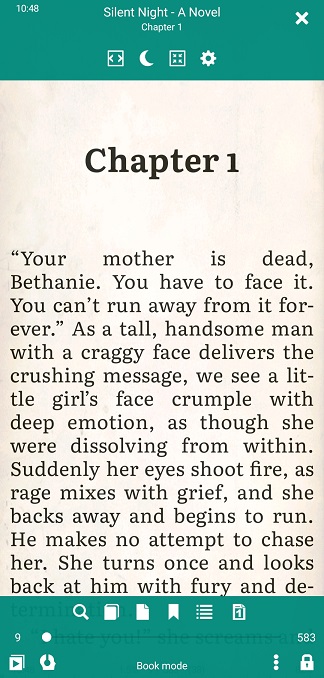 |
Initiales principales dans les livres FB2
Vous pouvez faire commencer chaque chapitre de votre livre avec une belle initiale.
Ce paramètre ne sera pas affiché lors de la lecture dans un autre format.
- Appuyez sur l’icône en regard du lien Fonts pour ouvrir la fenêtre Configurer les polices
- Cochez les chapitres Lead avec les initiales pour activer les initiales
- Appuyez sur le lien font-face pour sélectionner une police pour votre initiale dans une liste déroulante.
- Choisissez maintenant la taille et la couleur de votre initiale en appuyant sur les liens correspondants.
- Appuyez sur APPLIQUER pour enregistrer les paramètres.
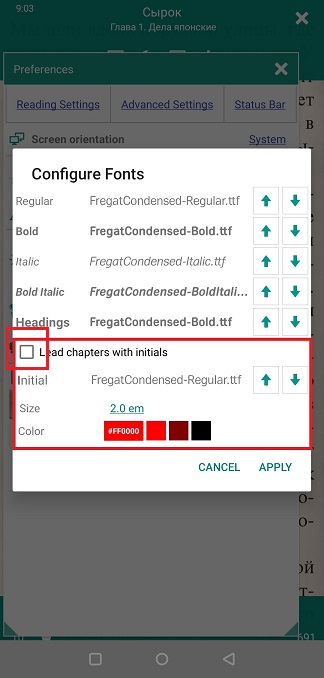 |
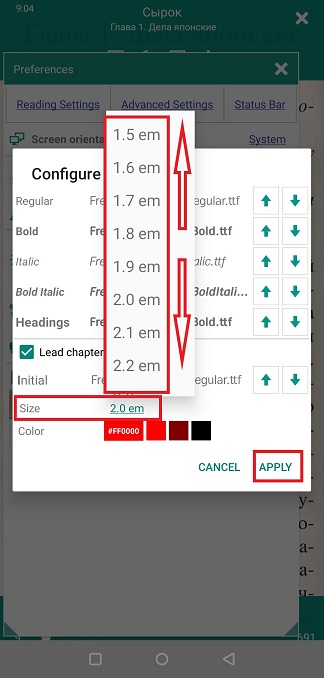 |
 |
L’onglet Paramètres de lecture
Ce sont les paramètres définis par l’utilisateur. Ils remplacent principalement les paramètres de style encodés dans le fichier .css de votre livre. Vous devez choisir les styles définis par l’utilisateur pour que cela fonctionne.
- Sélectionnez votre alignement de texte préféré dans la liste déroulante.
- Utilisez les curseurs ou les touches - et + pour régler l’espacement des lignes et des paragraphes, les retraits de texte et les marges de la page.
- En normalisant font-size_, vous rendez toutes les polices du document égales (1em, normales).
- Vous pouvez également spécifier la couleur des liens dans votre document pour chaque mode (jour et nuit).
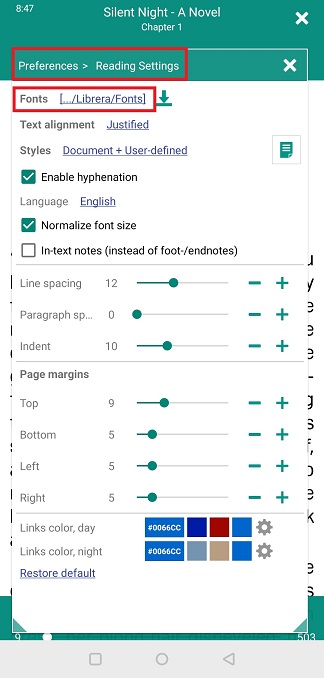 |
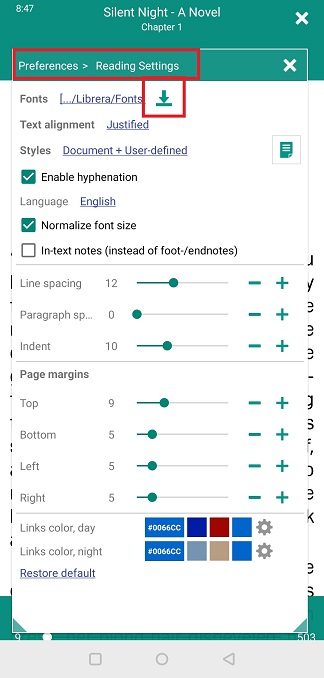 |
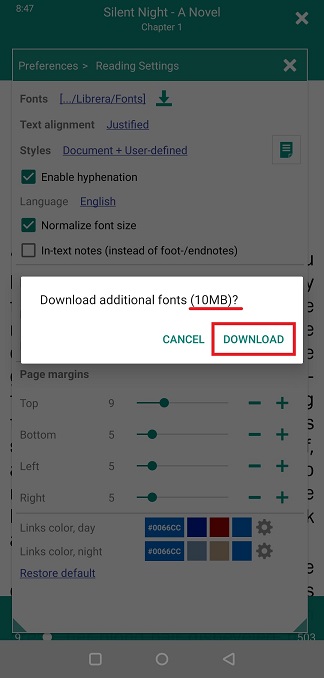 |
Choisissez judicieusement Styles pour votre livre
- Document, les paramètres .css du livre seront utilisés
- Utilisateur défini_, les paramètres de cet onglet seront utilisés
- Document + User-defined (par défaut, recommandé), notre tentative d’incorporer les paramètres utilisateur dans les paramètres .css du livre (ou le chemin alternatif). Fonctionne la plupart du temps!
La fenêtre Code CSS personnalisé
Cette fenêtre s’ouvre lorsque vous appuyez sur l’icône située à côté de Styles
Les personnes familiarisées avec le codage CSS peuvent procéder à une personnalisation ad-hoc de la manière dont votre livre est affiché. (Plus d’informations sous FAQ Personnaliser les styles CSS du livre).
N’oubliez pas de supprimer le code une fois que vous avez terminé avec le livre! Cela pourrait ne pas fonctionner dans le prochain.
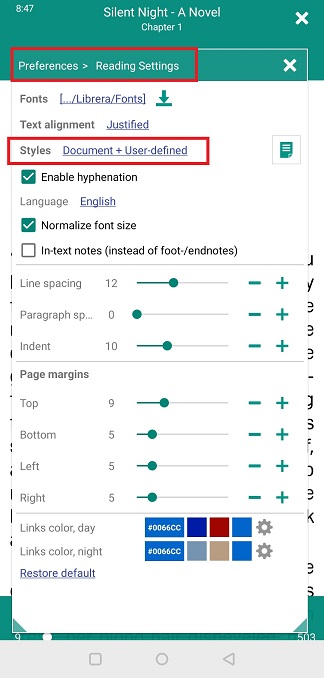 |
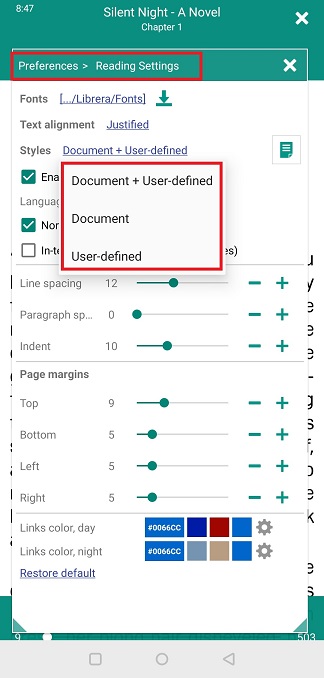 |
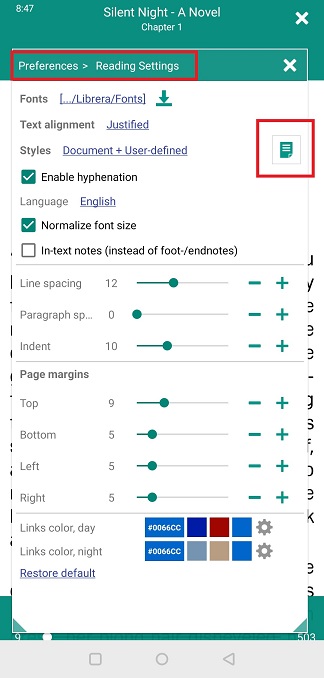 |
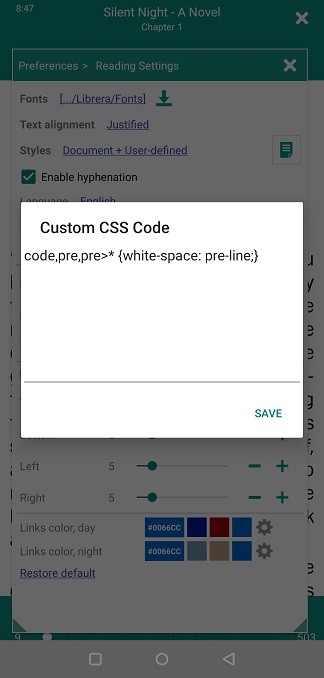 |
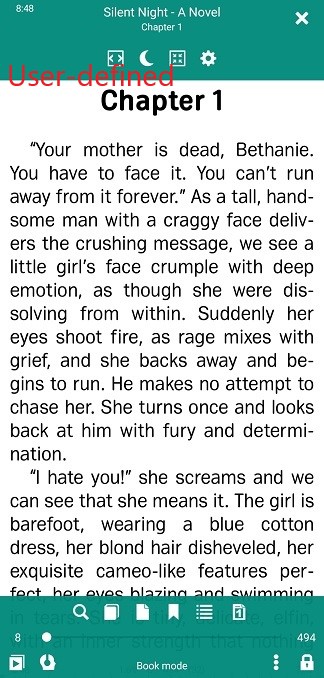 |
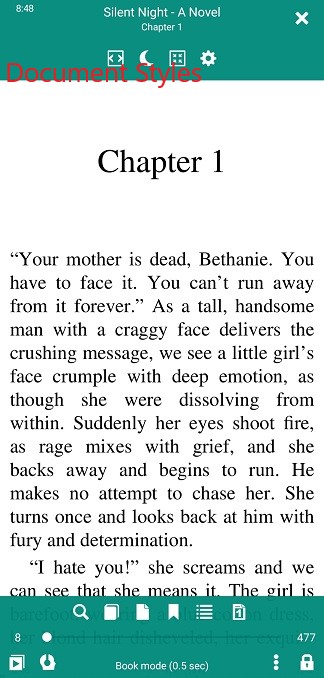 |
